MacOS Catalina ile Kablosuz Sorunlarınız mı var? İşte Düzeltme
Mac'inizin Wi-Fi özelliği Catalina'ya yükselttiğinizden beri sizi hayal kırıklığına uğrattı mı? Yalnız değilsin. MacOS 10.15'in piyasaya sürülmesi normalden daha becerikli gibi görünüyor ve SoftwareHow ekibinin üyeleri de sorun yaşıyor. Kablosuz ağımızın bağlantısı sürekli kesildi ve web sayfalarını yüklerken zorluklarla karşılaştık.
macOS Catalina Kablosuz Sorunları
Sürekli sorunlardan sonra, “Catalina Wi-Fi sorunları” nı araştırdık ve orada bir sürü sinirli insan olduğunu keşfettik. SoftwareHow'dan JP, MacBook'unun ofis Wi-Fi'sine sürekli olarak bağlandığını ve bağlantısını kestiğini buldu (aşağıdaki video örneği). Son zamanlarda günde beş kez oldu.
JavaScript devre dışı olduğu için https://www.youtube.com/watch?v=nTkg9bjrFlEVideo yüklenemiyor: macOS Catalina Kablosuz Bağlantı Kesilmesi Sorunu (Örnek) (https://www.youtube.com/watch?v= nTkg9bjrFlE)Kullanıcılar sorunlarını çeşitli şekillerde açıklar:
- Bazı kullanıcılar, kablosuz ağlarına başarılı bir şekilde bağlanmış görünseler de, web sitelerinin tarayıcılarına yüklenmeyi durdurduğunu bildiriyor. İMac'imde birkaç kez gerçekleştiğini hatırlıyorum ve hangi tarayıcının kullanıldığına bakılmaksızın gerçekleşiyor gibi görünüyor.
- Diğerleri Wi-Fi'yi bile açamadıklarını düşünüyor.
- Bir kullanıcının MacBook Pro'su herhangi bir Kablosuz ağ bulamadı. Wi-Fi yerine Bluetooth üzerinden yapmadıkça iPhone'un hotspot'una bile bağlanamadı.
Bazı kullanıcılar, sorunu yalnızca Mac'lerini yeniden başlattıktan sonra bulmak için çözmeyi başardılar. Ne kadar sinir bozucu! Bu çok fazla ağ sorunu var. Bir çözüm var mı?
Catalina Altında Wi-Fi Nasıl Güvenilir Çalışır
Neyse ki, tüm bu sorunların çözümü aynıdır. İlk olarak kimin önerdiğinden emin değilim, ancak Apple Toplulukları forumundaki kullanıcılar ve macReports gibi bloglar bunun onlar için çalıştığını doğruladı. Sizin için işe yararsa, yorumlardaki deneyimlerinizi bize bildirerek diğer kullanıcıları teşvik edin.
İşte yapmanız gerekenler.
İlk adım
Çok ileri gitmeden önce , macOS'un en son sürümüne güncelleyerek başlayın. Apple sonunda sorunu çözecek ve belki de son güncellemenizden bu yana zaten var. Bunu yapmak için Sistem Tercihleri'ni ve ardından Yazılım Güncelleme'yi açın .

Bunu yapmak takım arkadaşım JP'ye yardımcı olmuş gibi görünüyor. MacOS'un Beta sürümünü çalıştırırken Wi-Fi sorunları yaşıyordu. Beta olmayan en son sürüme yükseltme sorununu çözmüş gibi görünüyor, ancak sizinkini çözeceğine söz veremem.
Wi-Fi sorunu başladığında, MacBook Pro'sunda macOS 10.15.1 Beta (19B77a) çalışıyordu.
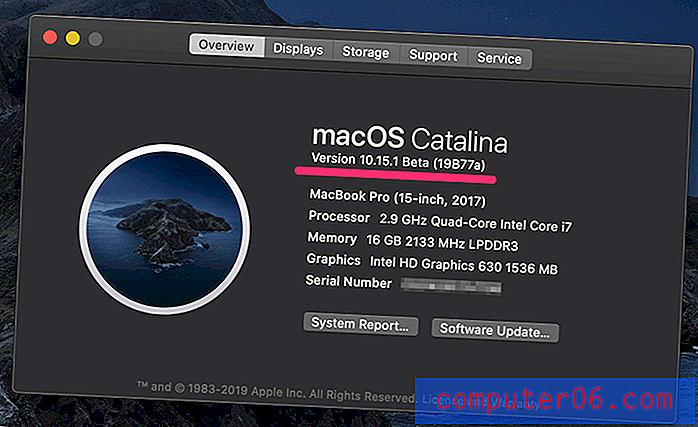
Daha sonra talimatları izledi ve Mac'ini en son macOS sürümüne güncelledi.
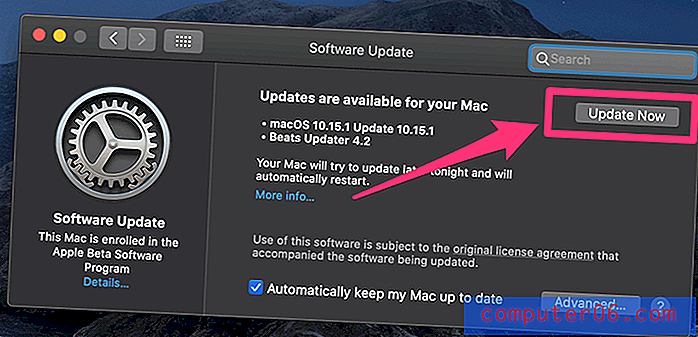
Mac'i üç gündür 10.15.1 (Beta dışı) çalıştırıyor ve Wi-Fi sorunu ortadan kalktı!
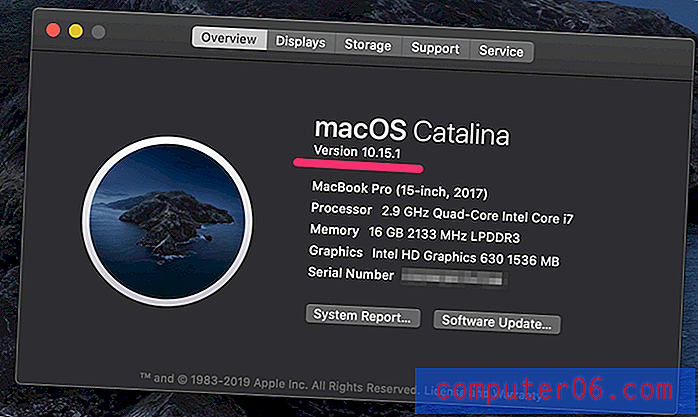
Hala sorun mu yaşıyorsunuz? Düzeltmemize geçin.
Yeni Ağ Konumu Oluşturma
Önce Sistem Tercihleri'ni, ardından Ağ'ı açın .
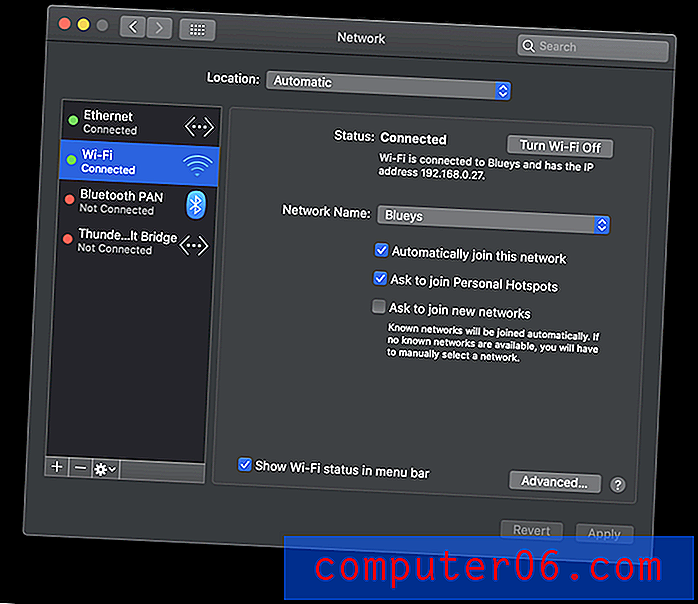
Konum açılır menüsünü tıklayın (şu anda Otomatik yazıyor) ve Konumları Düzenle'yi tıklayın.
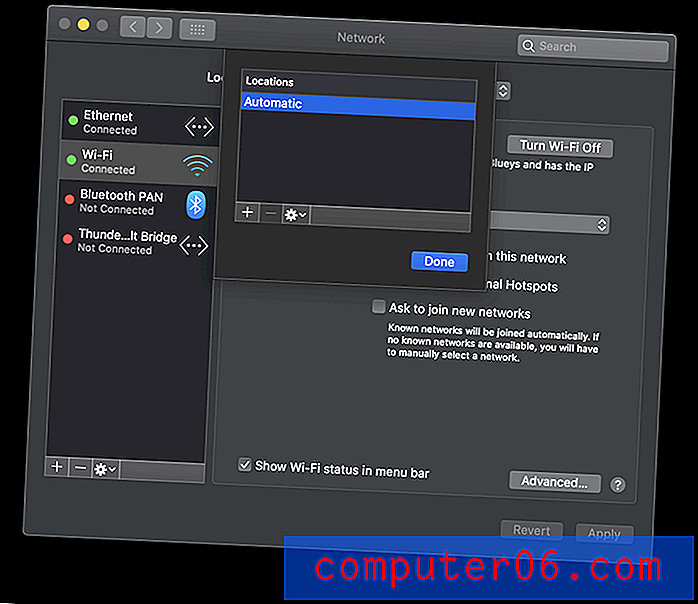
“ + ” Sembolüne tıklayarak yeni bir konum oluşturun ve isterseniz yeniden adlandırın. (Ad önemli değil.) Bitti'yi tıklayın.
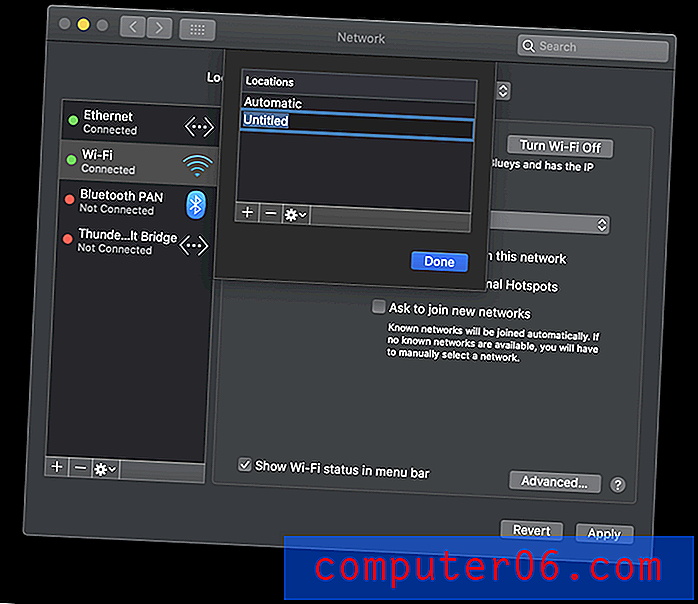
Şimdi kablosuz ağınıza giriş yapmayı deneyin. Birçok kullanıcı şimdi çalıştığını görür. İsterseniz, konumunuzu tekrar Otomatik olarak değiştirebilirsiniz ve şimdi orada da çalışmalıdır.
Sonraki adımlar
Hala Kablosuz bağlantı sorunları yaşıyorsanız, bazı son öneriler aşağıda verilmiştir. Her adımdan sonra Kablosuz ağınızı test edin, ardından hala çalışmıyorsa bir sonraki adıma geçin.
- NVRAM'inizi sıfırlayarak donanımınızın varsayılan ayarlarını (Wi-Fi adaptörünüz dahil) geri yüklemeyi deneyin. Önce bilgisayarınızı kapatın, ardından önyükleme yaptığınızda, başlangıç zilini duyana kadar Option + Command + P + R tuşlarını basılı tutun.
- Ağ Ayarlarınızın altında Wi-Fi hizmetini kaldırın ve tekrar ekleyin. Daha önce yaptığınız gibi Ağ ayarlarını açın, Wi-Fi seçeneğini vurgulayın, ardından listenin altındaki ”-“ simgesini tıklayın. Şimdi ”+” simgesini tıklayıp, Kablosuz'u seçip Oluştur'u tıklayarak hizmeti geri ekleyin. Şimdi pencerenin sağ alt tarafındaki Uygula'yı tıklayın.
- Son olarak Mac'inizi Güvenli Modda yeniden başlatın . Mac'inizi kapatın, ardından giriş ekranı görünene kadar Shift tuşunu basılı tutun.
- Her şey başarısız olursa Apple Destek ile iletişime geçin.
Sorununuzu Çözdük mü?
Kablosuz sorunlarınızı çözmenize yardımcı olduk mu? Hangi adım veya adımlar yardımcı oldu? Diğer Mac kullanıcılarının deneyimlerinizden öğrenebilmeleri için yorumlarda bize bildirin.
Hala sorun yaşıyorsanız, sıkıca tutun. Apple'ın gelecekteki bir sistem güncellemesinde sorunun çözüleceğine şüphe yok. Bu arada deneyebileceğiniz birkaç şey:
- Wi-Fi'yi tamamen kapatın ve yönlendiricinize bağlanmak için bir ethernet kablosu kullanın.
- İPhone veya iPad'inize Bluetooth veya USB Kişisel Erişim Noktası kurun.
- Apple Destek'e iletişime geçin.



